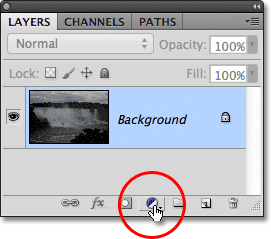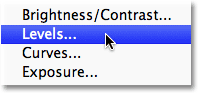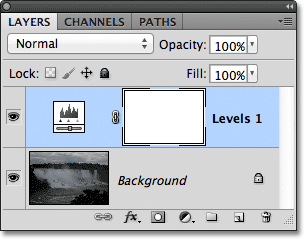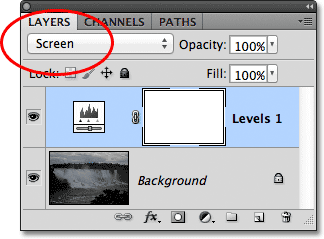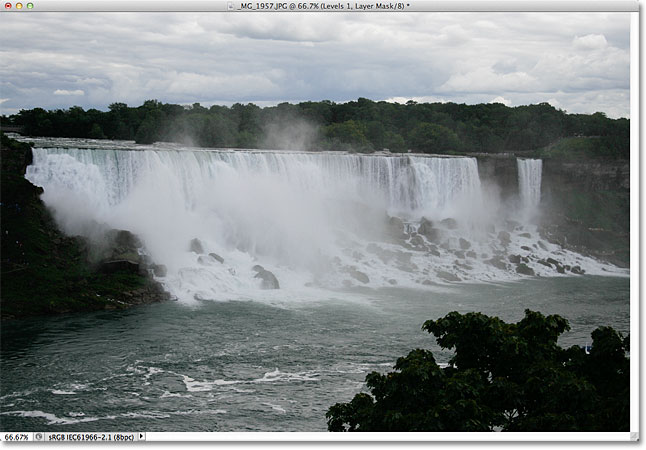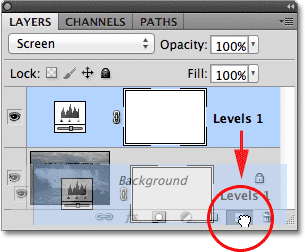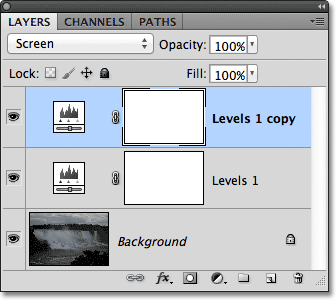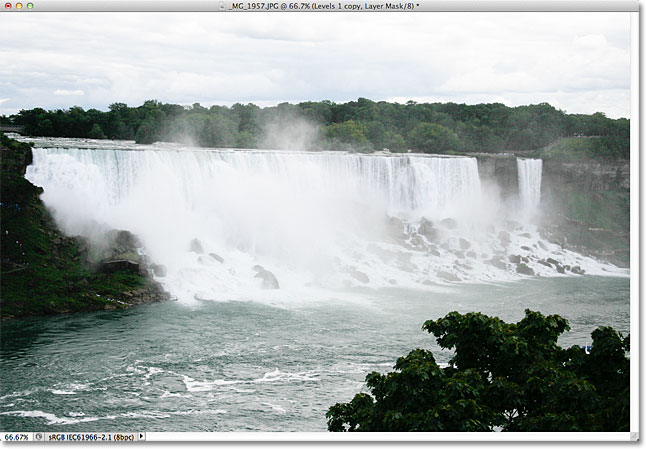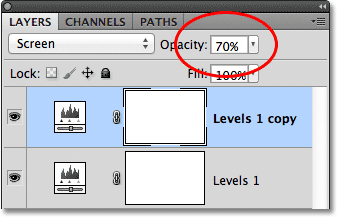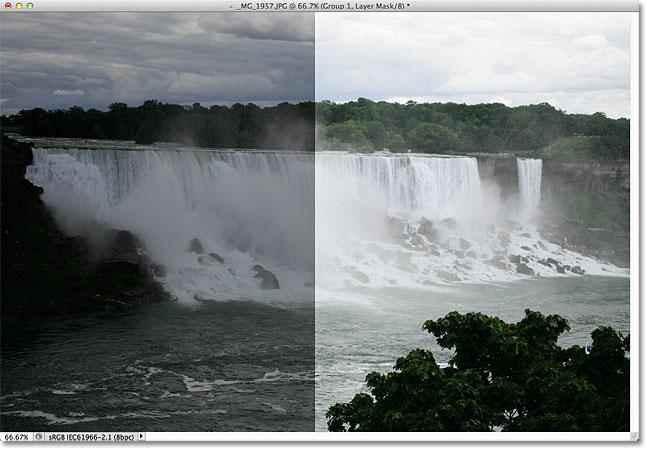сделать закладку в соцсетях
Во-первых, давайте посмотрим, как быстро исправить недодержанную изображение. Вот фото я стрелял во время поездки на Ниагарский водопад. Это было темно, пасмурный день, чтобы начать с, но недоэкспонирован изображения делает его выглядеть еще темнее, чем было на самом деле:

Оригинальный недоэкспонирован изображения.
Опять же, если это фото было некоторое большее значение для меня, я бы положить в усилия, чтобы сделать правильный тональный коррекции с
уровней или
кривых , но я просто хочу это изображение, чтобы выглядеть ярче с минимальными усилиями, как это возможно и как можно быстрее , Давайте начнем!
Шаг 1: Добавьте корректирующий слой Levels
С изображением недавно открытой в Photoshop, нажмите на
Fill или Adjustment New Layer значок в нижней части панели слоев:
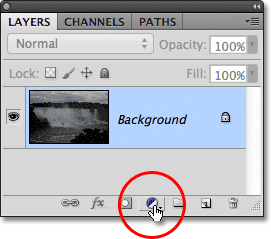
Нажмите на Fill или Adjustment значок нового слоя.
Выберите
Уровни корректирующий слой из появившегося списка. Технически вы можете выбрать любой из корректирующих слоев для этого метода, но мы будем использовать уровни, потому что это один из самых популярных и часто используемых настроек изображения:
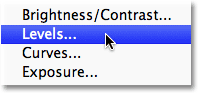
Выберите Levels из списка.
Если вы используете
Photoshop CS3 или выше , Photoshop откроет диалоговое Уровни окно, в котором отображается изображение
гистограммы и другие варианты. Не волнуйтесь ни о ней. Просто нажмите кнопку ОК, чтобы закрыть из диалогового окна, потому что нам не нужно вносить никаких изменений. Все что нам нужно это корректирующий слой сам по себе. Для
Photoshop CS4 и
CS5 пользователей (я использую CS5 здесь), гистограмма и другие варианты для регулировки уровней слоя появится в
Коррекция панели.Вы можете оставить панель корректировки плитки на экране, но опять же, просто игнорировать его, потому что нет никакой необходимости делать какие-либо изменения.
Если мы посмотрим на панели Layers, мы видим, что у нас теперь есть настройки Уровни слой, который Photoshop под названием "Уровни 1", сидя выше нашего имиджа на фоне слоя:
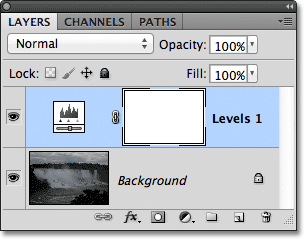
Photoshop добавляет регулировки уровней слой над фоновым слоем.
Шаг 2: Измените режим смешивания корректирующего слоя, чтобы экран
Для увеличения яркости изображения на данном этапе, все, что нужно сделать, это изменить
режим смешивания корректирующего слоя от нормального до
Screen . Вы найдете опцию режима наложения в верхнем левом углу панели слоев:
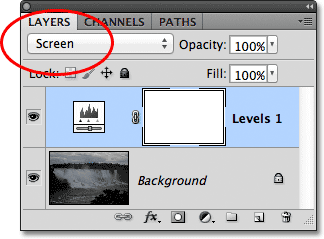
Измените режим смешивания слоя настройки на экран.
Режим экрана смесь является одним из нескольких
режимов наложения слоя , что осветлить изображение, а просто добавив корректирующий слой Levels и изменения его режим смешивания на Screen, недоэкспонирован фото сейчас кажется более ярким. Мы можем начать видеть больше деталей в темных областях, особенно на деревьях, которые появились почти черный первоначально:
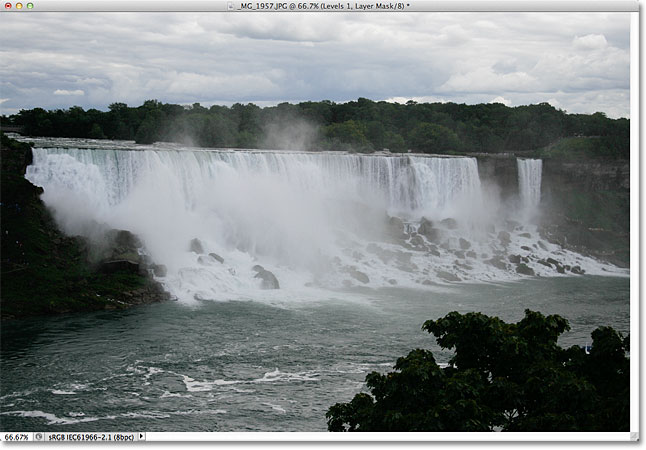
Режим экрана смесь мгновенно оживился недодержанное изображение.
Шаг 3: Дублируйте корректирующий слой Levels (необязательно)
Если вы обнаружите, что ваша фотография еще не достаточно яркий, просто дублировать настройки Уровни слой, нажав на него, и, с вашего кнопку мыши нажатой, перетащите его вниз на
New Layer значок в нижней части панели Layers (это значок непосредственно слева от Мусорное ведро):
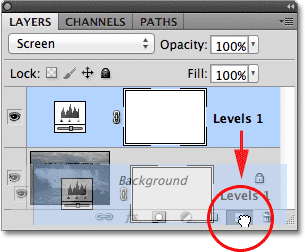
Нажмите на корректирующего слоя и перетащите его вниз на значок нового слоя.
Отпустите кнопку мыши, когда курсор рука на значок нового слоя. Photoshop создает копию установочного слой Levels и помещает его непосредственно над оригиналом. Обратите внимание, что вновь добавленные копия уже установлен в режиме экранной смеси для нас, так что нет никакой необходимости изменять его сами:
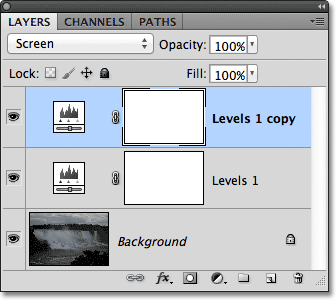
Копия регулировки уровней слоя появляется над оригиналом.
С двумя корректирующие слои добавили, как установлено в режиме экранной смеси, изображение появляется еще ярче, с более детально видны на темных областях:
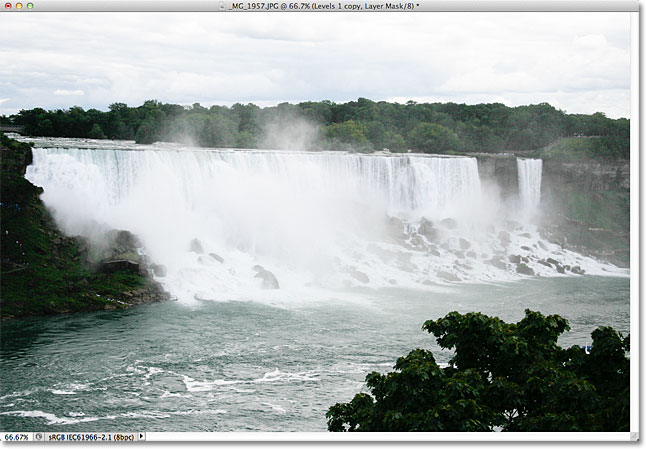
Второй корректирующий слой установлен на экране делает изображение еще ярче.
Шаг 4: уменьшите непрозрачность корректирующего слоя, если требуется
С двумя корректирующие слои Уровни добавил, вы можете обнаружить, что изображение теперь появляется слишком яркий. Чтобы набрать обратно часть яркости и тонко настраивать результатов понизить непрозрачность верхнего слоя настройки. Вы найдете
Непрозрачность вариант прямо через дорогу от варианта режима наложения в верхней части панели слоев. По умолчанию, прозрачность установлен на 100%. Я собираюсь понизить мой примерно до 70%, но вы хотите, чтобы держать глаз на изображении, как вы уменьшите значение непрозрачности, чтобы судить о результатах:
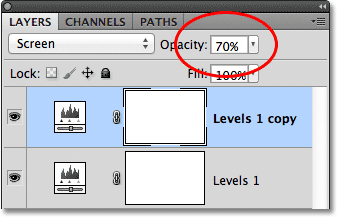
Опустите непрозрачность корректирующего слоя в более точной настройки яркости.
И с этим, мы сделали! При добавлении всего пару регулировочных Уровни слоев как набор в режиме Screen смеси, мы смогли быстро и легко украсить недодержанную изображение. Имейте в виду, однако, что этот метод принесет только из деталей в темных областях фотографии, если существует фактическое детали изображения есть для восстановления. Если образ так сильно недодержано, что тени не что иное, как районы черным цветом, вы все еще можете использовать эту технику, чтобы сделать изображение ярче в целом, но это не будет волшебно вывести детали, которые там не было с самого начала.
Вот "до и после" с учетом результатов, с оригинальным недоэкспонированного фотографии слева и оживился версии справа:
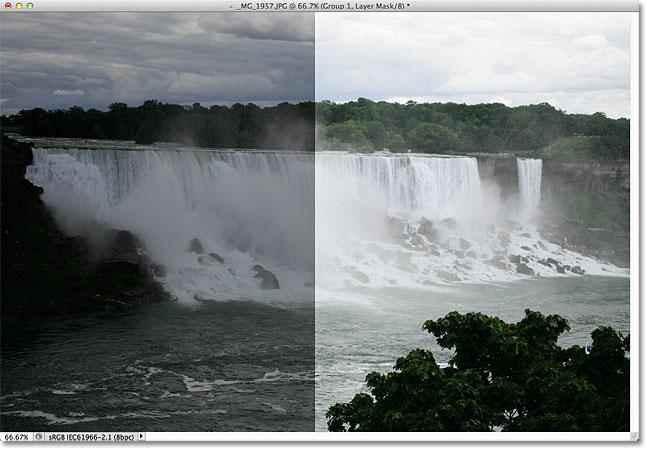
Оригинал (слева) и ярче (справа) версии изображения.
Украсьте Недодержан Фотографии с режимом экрана вписаться в Photoshop
сделать закладку в соцсетях
|
Категория: Эффекты |
Просмотров: 22 |
Добавил: Гость
|





 Конфиденциальность гарантирована
Конфиденциальность гарантирована